Hoe "Neem eigendom" toe te voegen aan het rechtermuisknop-menu in Windows Verkenner

Eigendom nemen van bestanden of mappen in Windows is niet eenvoudig. Zowel de GUI als de opdrachtregel nemen te veel stappen. Waarom voegt u geen eenvoudige contextmenuopdracht toe waarmee u de eigendom van een bestand of map kunt overnemen?
U kunt een "Neem eigenaarschap" -opdracht aan uw contextmenu toevoegen door het register handmatig op twee locaties te bewerken: één voor bestanden en de tweede voor mappen. U kunt ook onze eenstaps registerhacks downloaden om die wijzigingen voor u aan te brengen.
In Windows heeft een gebruiker die eigenaar is van een bestand of map impliciete rechten om machtigingen voor dat object te wijzigen. Die gebruiker heeft ook altijd toegang tot het bestand of de map, zelfs als andere toegangsmogelijkheden die toegang schijnbaar tegenspreken. Soms kom je misschien een situatie tegen waarin je het eigendom van een bestand of map moet overnemen. Het is misschien een systeembestand dat u moet wijzigen om een aantal hackachtige herhalingen toe te passen om Kladblok te vervangen door een andere teksteditor. In dat geval is een ingebouwd gebruikersaccount met de naam Trusted Installer standaard eigendom. Of misschien hebt u een harde schijf van een andere computer waarop u bestanden moet beheren.
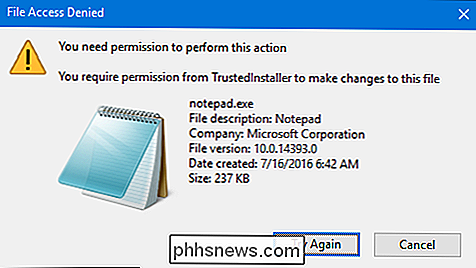
Wat de reden ook is, u kunt de eigenaar worden door de verschillende dialoogvensters over rechten te gebruiken in Windows of door de opdrachtprompt te gebruiken. Maar beide methoden vereisen dat u verschillende stappen voltooit. Met een paar bewerkingen in het register kunt u echter een eenvoudig "Neem eigenaarschap" -commando toevoegen aan het contextmenu van de Verkenner, zodat u het eigendom in één stap kunt overnemen. We gaan u de handmatige methode laten zien om die wijzigingen in het register aan te brengen, maar we hebben ook een eenstaps-hack die u kunt gebruiken om die wijzigingen zonder gedoe te installeren.
Opmerking : de techniek in deze artikel werkt in de meeste Windows-versies - van Vista tot en met 7, 8 en 10.
Toevoegen "Eigendom nemen" door het register handmatig te bewerken
Om een "Neem eigenaarschap" -opdracht toe te voegen aan het contextmenu in een willekeurige versie van Windows, u hoeft alleen maar enkele wijzigingen aan te brengen in het Windows-register. Het is een eerlijke lijst met wijzigingen en u werkt op twee afzonderlijke registerlocaties. Maar neem de tijd, volg de stappen en je zult er komen. En als u liever niet zelf de wijzigingen aanbrengt, kunt u onze stappen overslaan en onze eenstaps-hacks downloaden. We bevelen echter aan dit gedeelte ten minste te doorlopen, dus u begrijpt de aangebrachte wijzigingen.
Standaardwaarschuwing : Register-editor is een krachtig hulpmiddel en door misbruik ervan kan uw systeem onstabiel of zelfs onbruikbaar worden. Dit is een vrij simpele hack en zolang je je aan de instructies houdt, zou je geen problemen moeten hebben. Dat gezegd hebbende, als u er nog nooit mee hebt gewerkt, overweeg dan om te lezen hoe u de Register-editor gebruikt voordat u aan de slag gaat. En maak zeker een back-up van het register (en je computer!) Voordat je wijzigingen aanbrengt.
Open de register-editor door op Start te tikken en "regedit" te typen. Druk op Enter om de Register-editor te openen en toestemming te geven om wijzigingen aan te brengen aan je pc.
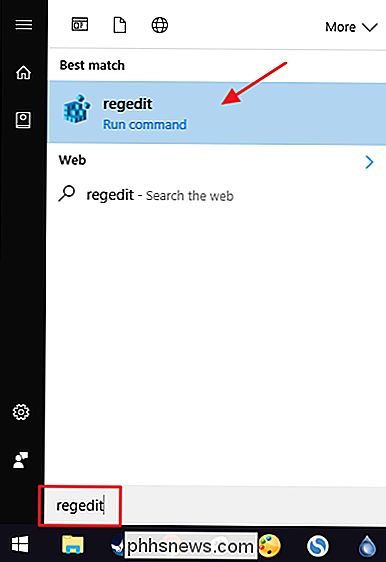
U gaat dezelfde wijzigingen aanbrengen op twee locaties in het register. De eerste locatie voegt "Take Ownership" toe aan het contextmenu voor bestanden van elk type en de tweede locatie voegt de opdracht toe aan het contextmenu voor mappen.
Voeg de opdracht "Take Ownership" toe aan het contextmenu voor bestanden
Gebruik in de Register-editor de linkerzijbalk om naar de volgende sleutel te gaan:
HKEY_CLASSES_ROOT * shell
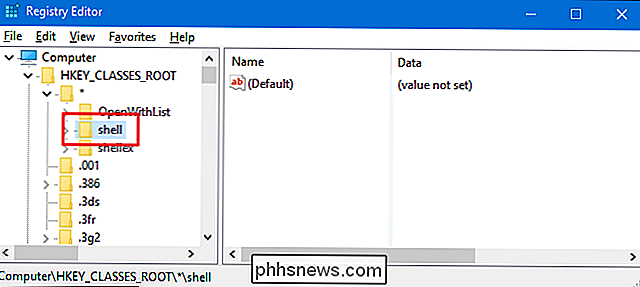
Vervolgens maakt u een nieuwe sleutel binnen deshell-sleutel. Klik met de rechtermuisknop op deshell-toets en kies Nieuw> Sleutel. Noem de nieuwe sleutel "runas." Als u al eenrunas-toets in deshell-toets ziet, kunt u deze stap overslaan.
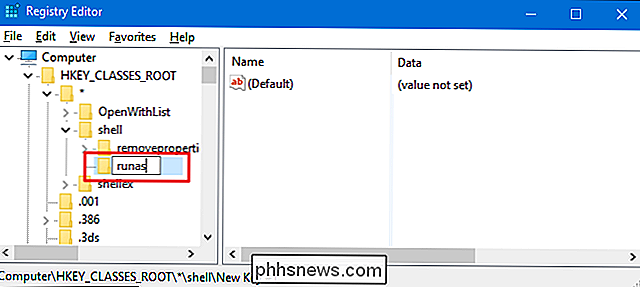
Vervolgens gaat u de(standaard)waarde binnen derunas-toets. Als derunas-sleutel is geselecteerd, dubbelklikt u op de waarde(standaard)om het eigenschappenvenster ervan te openen.
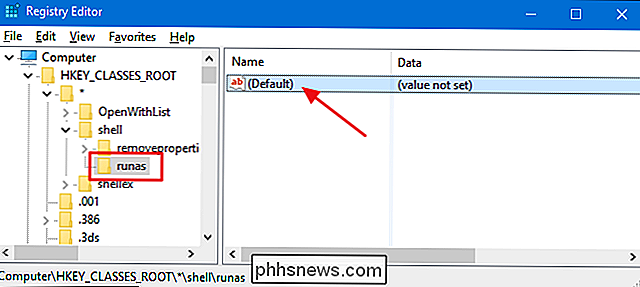
Typ 'Neem eigendom' in het eigenschappenvenster in de 'Waardegegevens'. "Vak en klik vervolgens op" OK ". De waarde die u hier typt, wordt de opdracht die u in uw contextmenu ziet, dus u kunt dit wijzigen naar wat u maar wilt.
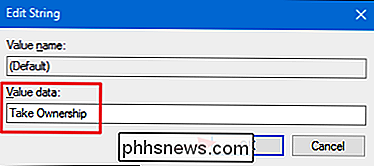
Vervolgens gaat u een nieuwe waarde maken binnen derunas-sleutel. Klik met de rechtermuisknop op derunas-toets en kies Nieuw> Stringwaarde. Geef de nieuwe waarde 'NoWorkingDirectory' een naam.

Nu gaat u een nieuwe sleutel maken binnen derunas-sleutel. Klik met de rechtermuisknop op derunas-toets en kies Nieuw> Sleutel. Geef de opdracht een nieuwe naam.
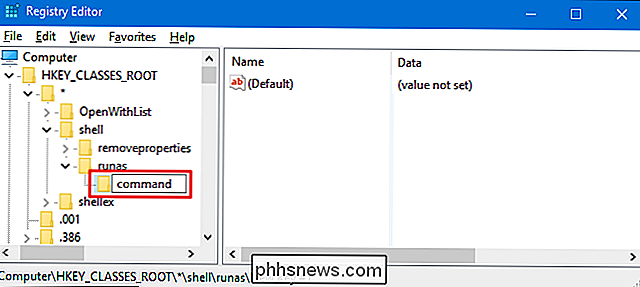
Selecteer de nieuwe-opdrachten dubbelklik op de waarde(standaard)in het rechterdeelvenster om het eigenschappenvenster te openen.
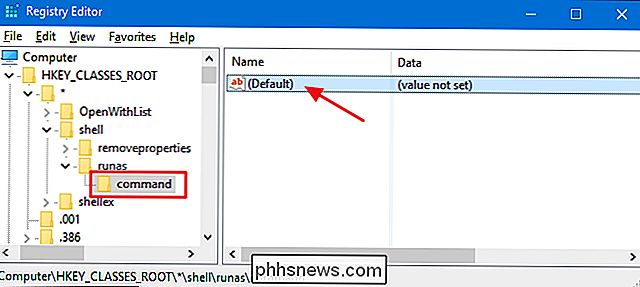
Typ (of kopieer en plak) de volgende tekst in het vak "Waardegegevens" en klik vervolgens op "OK".
cmd.exe / c takeown / f "% 1 " && icacls "% 1 / Grant-beheerders: F
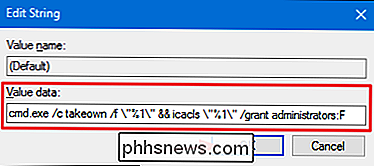
Nu moet u een nieuwe waarde maken binnen de opdrachtsleutel. Klik met de rechtermuisknop op de opdrachttoets en kies Nieuw> Tekenreekswaarde. Geef de nieuwe waarde "IsolatedCommand" en dubbelklik erop om het eigenschappenvenster te openen.
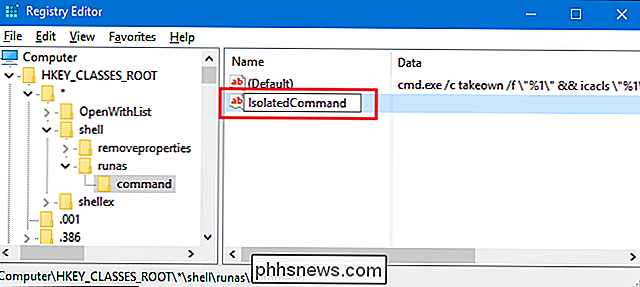
Typ (of kopieer en plak) de volgende tekst in het vak "Waardegegevens" en klik vervolgens op "OK". Houd er rekening mee dat dit is dezelfde opdracht die we zojuist aan de (standaard) waarde hebben toegevoegd.
cmd.exe / c takeown / f "% 1 " && icacls "% 1 " / beheerders toekennen: F
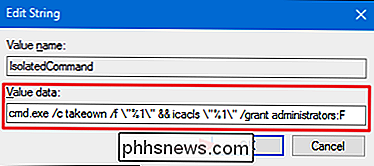
En dat voegt toe de opdracht "Neem eigenaarschap" naar het contextmenu voor bestanden. Laten we verdergaan met de wijzigingen die u moet aanbrengen om de opdracht in het menu voor mappen te krijgen.
Voeg de opdracht "Neem eigenaarschap" toe aan het contextmenu voor mappen
Om de opdrachtnamen "Neem eigenaarschap" toe te voegen, gaan in essentie dezelfde wijzigingen aanbrengen die je net in het vorige gedeelte hebt gemaakt, maar naar een andere locatie in het register. Gebruik in de Register-editor de linkerzijbalk om naar de volgende sleutel te gaan:
HKEY_CLASSES_ROOT Directory shell
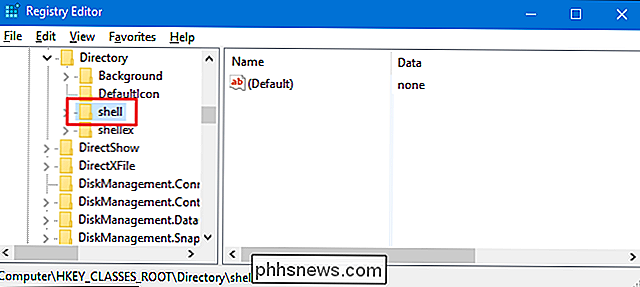
Vervolgens maakt u een nieuwe sleutel binnen de sleutelshell. Klik met de rechtermuisknop op deshell-toets en kies Nieuw> Sleutel. Noem de nieuwe sleutel "runas." Als u al eenrunas-toets in deshell-toets ziet, kunt u deze stap overslaan.
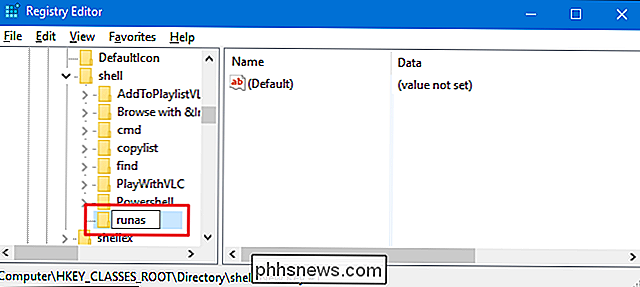
Vervolgens gaat u de(standaard)waarde binnen derunas-toets. Als derunas-sleutel is geselecteerd, dubbelklikt u op de waarde(standaard)om het eigenschappenvenster ervan te openen.
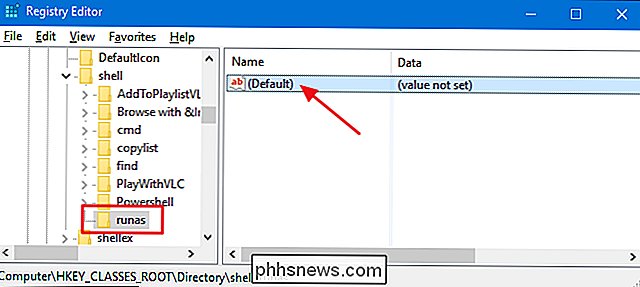
Typ 'Neem eigendom' in het eigenschappenvenster in de 'Waardegegevens'. "Vak en klik vervolgens op" OK ". De waarde die u hier typt, wordt de opdracht die u in uw contextmenu ziet, dus u kunt dit wijzigen naar wat u maar wilt.
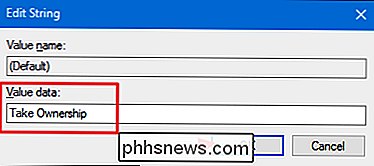
Vervolgens gaat u een nieuwe waarde maken in derunas-toets. Klik met de rechtermuisknop op derunas-toets en kies Nieuw> Stringwaarde. Geef de nieuwe waarde 'NoWorkingDirectory' een naam.
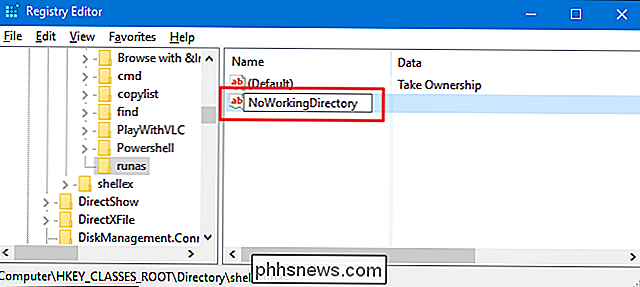
Nu gaat u een nieuwe sleutel maken binnen derunas-sleutel. Klik met de rechtermuisknop op derunas-toets en kies Nieuw> Sleutel. Geef de opdracht een nieuwe naam.
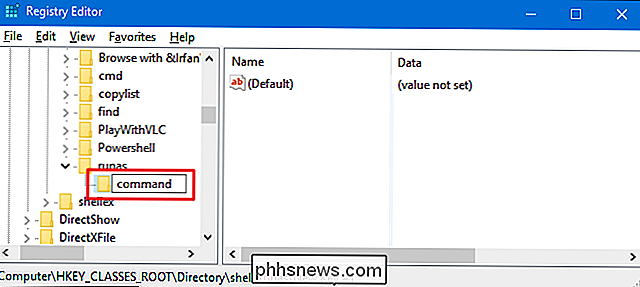
Selecteer de nieuwe-opdrachten dubbelklik op de waarde(standaard)in het rechterdeelvenster om het eigenschappenvenster te openen.
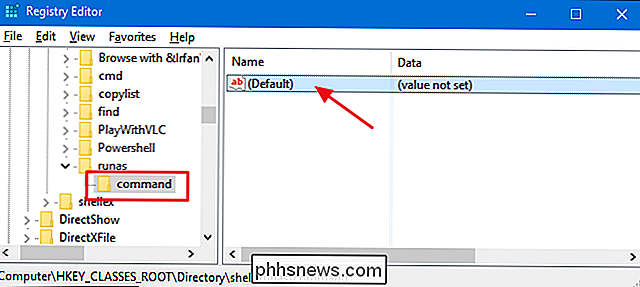
Typ (of kopieer en plak) de volgende tekst in het vak "Waardegegevens" en klik vervolgens op "OK".
cmd.exe / c takeown / f "% 1 " / r / dy && icacls "% 1 " / beheerders toekennen: F / t
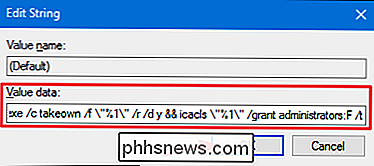
Nu moet u een nieuwe waarde maken binnen de opdrachtsleutel. Klik met de rechtermuisknop op de opdrachttoets en kies Nieuw> Tekenreekswaarde. Geef de nieuwe waarde "IsolatedCommand" en dubbelklik erop om het eigenschappenvenster te openen.
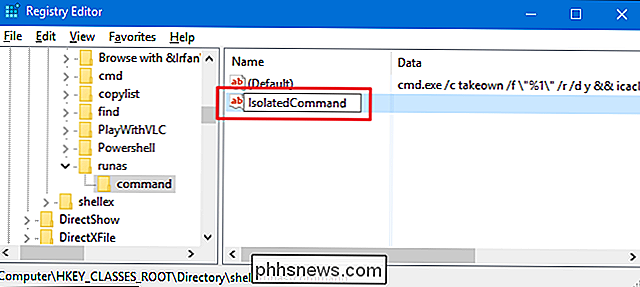
Typ (of kopieer en plak) de volgende tekst in het vak "Waardegegevens" en klik vervolgens op "OK". Houd er rekening mee dat dit is dezelfde opdracht die we zojuist hebben toegevoegd aan de (standaard) waarde.
cmd.exe / c takeown / f "% 1 " / r / dy && icacls "% 1 " / beheerders toekennen: F / t
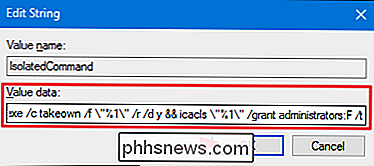
En je bent eindelijk klaar. U kunt de Register-editor sluiten. Deze wijzigingen moeten onmiddellijk plaatsvinden, dus test het door met de rechtermuisknop op een bestand of map te klikken en ervoor te zorgen dat u de opdracht "Neem eigenaarschap" ziet.
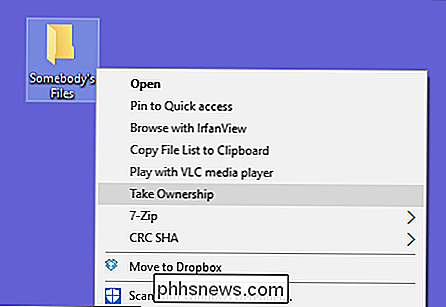
Als u de wijzigingen op elk moment wilt terugdraaien, gaat u gewoon terug naar de Register en verwijder derunas-sleutels die u op beide locaties hebt gemaakt. Hiermee wordt ook alles wat u hebt gemaakt verwijderd. Als u alrunas-sleutels op die locaties had, bijvoorbeeld als u andere hacks had toegepast, verwijdert u decommandotoetsen die je hebt gemaakt.
Download onze One-Click register-hacks
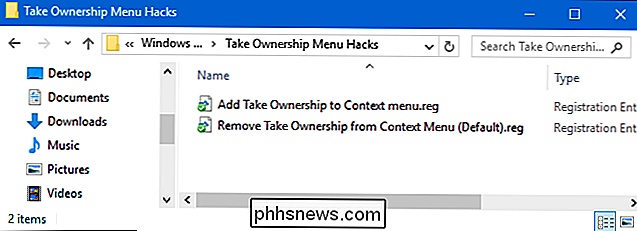
Er zijn veel stappen als je deze hack handmatig uitvoert, dus we geven je niet de schuld dat je de snellere methode wilt gebruiken. Als je geen zin hebt om in het register te duiken, hebben we een aantal hacks gemaakt die je kunt gebruiken. De hack "Take Ownership to Context Menu maken" maakt de sleutels en waarden die u nodig hebt om de opdracht "Take Ownership" toe te voegen. De hack "Take Ownership verwijderen uit contextmenu (standaard)" hack verwijdert die toetsen, verwijdert de opdracht en herstelt de standaardinstelling. Beide hacks zijn opgenomen in het volgende ZIP-bestand. Dubbelklik op degene die je wilt gebruiken en klik door de aanwijzingen.
Eigenaarschap Menu Hacks
GERELATEERD: Hoe maak je je eigen Windows register-hacks
Deze hacks zijn eigenlijk alleen derunassleutel, uitgekleed naar de nieuwe sleutels en waarden waar we in de vorige sectie over gesproken hebben en vervolgens geëxporteerd naar een .REG-bestand. Het uitvoeren van de hacks maakt of verwijdert gewoon de sleutels voor het toevoegen van de opdracht aan het contextmenu. En als je graag aan het spelen bent met het register, is het de moeite waard de tijd te nemen om te leren hoe je je eigen registerhacks kunt maken.

Automatisch Android-automatisch starten met NFC
Android Auto is onlangs op weg gegaan naar telefoons, waardoor een $ 1000 + head-unit niet meer nodig is voor zijn wegenvriendelijke functies. En terwijl u Auto kunt instellen om automatisch te starten wanneer een specifiek Bluetooth-apparaat (zoals uw auto) is aangesloten, hoe zit het dan met degenen die mogelijk geen Bluetooth-autoradio hebben?

Alleen apps toestaan vanuit de Store op Windows 10 (en Whitelist Desktop Apps)
Windows 10's Creators Update heeft een schakelaar die u kunt omdraaien om alleen apps uit de Windows Store toe te staan. Deze functie kan ook worden gebruikt om uw bestaande desktop-apps op de witte lijst te plaatsen, zodat uw momenteel geïnstalleerde toepassingen alleen worden uitgevoerd en nieuwe toepassingen worden geblokkeerd totdat u ze toestaat.



